打开指定文件夹下的演示文稿yswg2(如图),按下列要求完成对此文稿的修饰并保存。(1)在幻灯片的主标题处键入“世界是你们的”;字体设置成加粗、66磅。在演示文稿后插入第二张幻灯片,标题处键入“携手创世纪”,文本处键入“让我们同舟共济,与时俱进,创造新的辉煌!”。第二张幻灯片的文本部分动画设置为“右下角飞入”。(2)使用“Cactus”演示文稿设计模板修饰全文;全部幻灯片的切换效果设置为“随机”。
打开指定文件夹下的演示文稿yswg2(如图),按下列要求完成对此文稿的修饰并保存。
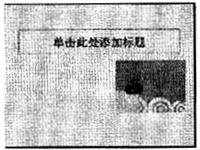
(1)在幻灯片的主标题处键入“世界是你们的”;字体设置成加粗、66磅。在演示文稿后插入第二张幻灯片,标题处键入“携手创世纪”,文本处键入“让我们同舟共济,与时俱进,创造新的辉煌!”。第二张幻灯片的文本部分动画设置为“右下角飞入”。
(2)使用“Cactus”演示文稿设计模板修饰全文;全部幻灯片的切换效果设置为“随机”。
相关考题:
打开指定文件夹下的演示文稿yswgl0(如图),按下列要求完成对此文稿的修饰并保存。(1)在演示文稿的开始处插入一张“标题幻灯片”,作为文稿的第一张幻灯片,主标题键入“思索不止!”,设置为加粗、48磅。将第二张幻灯片的对象部分动画效果设置为“左下角飞入”。(2)将第一张幻灯片背景填充预设颜色为“麦浪滚滚”,横向。全部幻灯片的切换效果设置成“盒状展开”。
打开指定文件夹的演示文稿yswg6(如图),按下列要求完成对此文稿的修饰并保存。(1) 在演示文稿第一张幻灯片上键入标题:“信息的价值”,设置为加粗、54磅,标题的动画效果为“螺旋”。(2) 将第二张幻灯片版画改变为“垂直排列文本”;使用演示文稿设计中的“Bamboo”模板来修饰全文:全部幻灯片的切换效果设置为“盒状收缩”。
打开指定文件夹下的演示文稿yswg03(如图),按下列要求完成对此文稿的修饰并保存。(1)将第一张幻灯片版面改变为“垂直排列文本”,第二张文本部分的动画效果设置为“盒状展开”;在演示文稿的开始处插入一张“只有标题”幻灯片,作为文稿的第一张幻灯片,标题输入“年度总结大会”,并将字体设置为60磅、加粗、黑体。(2)整个演示文稿设置成“Topo”模板;将全部幻灯片切换效果设置成“剪切”。
打开指定文件夹下的演示文稿yswg01(如图),按以下要求完成对此文稿的修饰并保存。(1)在演示文稿开始处插入一张“标题幻灯片”,作为演示文稿的第1张幻灯片,输入主标题为,“健康伴你一生”;第2张幻灯片版面设置改变为“垂直排列标题与文本”,并将第 3张对象部分动画效果设置成“底部飞入”。(2)使用“Pulse”演示文稿设计模板修饰全文;将全部幻灯片切换效果设置成“溶解”。
打开指定文件夹下的演示文稿yswg05(如图),按以下要求完成对此文稿的修饰并保存。(1)在第1张幻灯片的主标题处输入“万福社区医疗保健中心”,字体设置成加粗、54磅。插入第2张“项目清单”幻灯片,标题处输入“服务项目”,文本处输入“牙科”。第二张幻灯片的文本部分动画设置为“右下角飞入”。(2)使用“Notebook”演示文稿设计模板修饰全文;全部幻灯片的切换效果设置为“向下插入”。
打开指定文件夹下的演示文稿yswg06(如图),按下列要求完成对此文稿的修饰并保存。(1)在演示文稿的最前面插入一张“标题”幻灯片,主标题处输入“万通手机城”,字体设置成加粗、倾斜、66磅;将第二张幻灯片的版式更换为“垂直排列标题与文本”,第二张幻灯片的文本部分动画设置为“垂直百叶窗”。(2)使用“Soaring”演示文稿设计模板修饰全文;全部幻灯片的切换效果设置为“盒状展开”。
打开指定文件夹下的演示文稿yswg02(如图),按下列要求完成对此文稿的修饰并保存。(1)在演示文稿的开始处插入一张“标题幻灯片”,作为文稿的第一张幻灯片,标题处输入“计算机等级考试最新科目”,字体设置成加粗、50磅。第三张幻灯片对象部分的动画效果设置为“螺旋”。(2)使用“Notebook”演示文稿设计模板修饰全文;全部幻灯片的切换效果设置为“随机垂直线条”。
打开指定文件夹下的演示文稿yswg(如图),按下列要求完成对此文稿的修饰并保存。(1)在演示文稿的开始处插入一张“只有标题”幻灯片,作为文稿的第一张幻灯片,标题处键入“计算机报告”;字体设置成加粗、66磅。第3张幻灯片图片对象的动画效果设置为“螺旋”。(2)使用“Notebook”演示文稿设计模板修饰全文;全部幻灯片的切换效果设置为“随机垂直线条”。
打开指定文件夹下的演示文稿yswg3(如图),按下列要求完成对此文稿的修饰并保存。(1) 在文稿前插入一张版式为“标题幻灯片”的新幻灯片,键入主标题“新时代概念”,设置字体、字号为宋体、54磅,键入副标题为“前进的时代”,设置字体为楷体GB2312、字号为36磅。整个演示文稿修饰成“Blueprint”模板。(2) 将全文幻灯片的切换效果设置成“向下擦除”,将每个幻灯片顶部的标题设置动画为“回旋”。
打开考生文件夹下的演示文稿yswg.ppt。按照下列要求完成对此文稿的修饰并保存。在演示文稿的开始处插入一张“标题幻灯片”,作为演示文稿的第1张幻灯片,主标题处输入“Computer”;设置为加粗、倾斜、66磅。在演示文稿的最后插入一张“内容”幻灯片,标题处输入“始终在你身边”。第2张幻灯片的文本部分动画设置为“飞人”、“自底部”。
打开指定文件夹下的演示文稿yswg16(如图),按下列要求完成对此文稿的修饰并保存。(1)在演示文稿的开始处插入一张“标题幻灯片”,作为文稿的第一张幻灯片,主标题键入“校园美景”,设置为红色、楷体、加粗、54磅。将第二张幻灯片的对象部分动画效果设置为“玩具风车”。(2)整个演示文稿设置成“熊猫翠竹”模板。全部幻灯片的切换效果设置成“菱形”。
打开指定文件夹的演示文稿yswg18(如图),按下列要求完成对此文稿的修饰并保存。(1)在文稿前插入一张版式为“标题幻灯片”的新幻灯片作为第一张幻灯片,键入主标题“计算机”,设置为宋体、54磅、加粗、红色,键入副标题为“计算机的概述”,设置字体、字号为楷体GB-2312、36磅,居中。(2)整个演示文稿修饰为“Shimmer模板”,全文幻灯片的切换效果设置成“从下抽出”,将每个幻灯片顶部的标题设置动画为“回旋”,并保存到yswg18文件中。
打开考生文件夹下的演示文稿yswg.ppt,按照下列要求完成对此文稿的修饰并保存。1.在幻灯片的标题区中键入“踢球去!”,设置成隶书、倾斜、48磅,幻灯片的动画效果设置为:剪贴画是“缓慢移入”、“从左侧”,文本为“飞入”、“右下角”。动画顺序为先对象后文本。在演示文稿开始插入一张“只有标题”幻灯片,作为文稿的第一张幻灯片,主标题键入“人人都来锻炼”,设置为:72磅。2.使用演示文稿设计中的“Capsules”模板来修饰全文。全部幻灯片的切换效果设置成“向右插入”。
打开指定文件夹下的演示文稿yswg11(如图),按下列要求完成对此文稿的修饰并保存。(1)在演示文稿的开始处插入一张“标题幻灯片”,作为演示文稿的第一张幻灯片,主标题处键入“江城新闻”;设置为加粗倾斜,66磅。在演示文稿的最后插入一张“项目清单”幻灯片,标题处键入“今日要览”。第二张幻灯片的文本(指副标题)部分动画设置为“底部飞入”。(2)使用“Radar"演示文稿设计模板修饰全文;全部幻灯片的切换效果设置为“剪切”。
打开指定文件夹下的演示文稿yswg7(如图),按下列要求完成对此文稿的修饰并保存。(1)将第二张幻灯片对象部分的动画效果设置为“溶解”;在演示文稿的开始处插入一张“标题幻灯片”,作为文稿的第一张幻灯片,主标题键入“统一大业”,并设置为60磅、加粗、红色(请用自定义标签中的红色250、绿色1、蓝色1)。(2)整个演示文稿设置成“Global”模板;将全部幻灯片切换效果设置成“左右向中部收缩”。
请在“考试项目”菜单上选择“演示文稿软件使用”菜单项,完成以下内容:打开指定文件夹下的演示文稿yswg3(如图),按下列要求完成对此文稿的修饰并保存。1.在文稿前插入一张版式为“标题幻灯片”的新幻灯片,键入主标题“新时代概念”,设置字体、字号为宋体、54磅,键人副标题为“前进的时代”,设置字体为楷体_GB2312、字号为36磅。整个演示文稿修饰成“Blueprint”模板。2.将全文幻灯片的切换效果设置成“向下擦除”,将每个幻灯片顶部的标题设置动画为“回旋”。
打开指定文件夹下的演示文稿yswg14(如图),按下列要求完成对此文稿的修饰并保存。(1)将第二张幻灯片对象部分的动画效果设置为“溶解”;在演示文稿的开始处插入一张“标题幻灯片”,作为文稿的第一张幻灯片,主标题键入“一体化小型水电站计算机监控系统的设计与研究”,并设置为60磅、加粗、红色。(2)整个演示文稿设置成“Balance”模板;将全部幻灯片切换效果设置成“左右向中央收缩”。
打开指定文件夹下的演示文稿yswg06(如图),按以下要求完成对此文稿的修饰并保存。(1)在演示文稿的最前面插入一张“标题”幻灯片,主标题处输入“万通手机缄”,设置成加粗、倾斜,66磅。将第2张幻灯片的版式更换为“垂直排列标题与文本”,第2张幻灯片的文本部分动画设置为“垂直百叶窗”。(2)使用“Soaring”演示文稿设计模板修饰全文;全部幻灯片的切换效果设置为“盒状展开”。
打开考生文件夹下的演示文稿yswg09(如图),按下列要求完成对此文稿的修饰并保存。(1)在演示文稿开始处插入一张“标题幻灯片”作为演示文稿的第1张幻灯片,输入主标题为“趋势防毒,保驾电信”;第3张幻灯片版面设置改变为“垂直排列标题与文本”,并将文本部分动画效果设置成“上部飞入”。(2)使用Mountain. pot模板来修饰全文;将全部幻灯片切换效果设置成“溶解”。
打开指定文件夹下的演示文稿yswg04.ppt(如下图所示),按下列要求完成对此文稿的修饰并保存。1.在演示文稿的开始处插入一张“只有标题”的幻灯片,作为文稿的第一张幻灯片,在标题处输入“幽默大冒险”:字体设置成加粗、66磅。第三张幻灯片的动画效果设置为“螺旋”。2.使用Factory.pot演示文稿设计模板修饰全文,全部幻灯片的切换效果设置为“随机垂直线条”
打开指定文件夹下的演示文稿yswg13(如图),按下列要求完成对此文稿的修饰并保存。(1)在第一张幻灯片上键入标题“运动之美”,设置成60磅,黑体,加粗;幻灯片的图案部分动画设置为“左下角飞入”。(2)使用“Topo”演示文稿设计模板修饰全文;全部幻灯片切换效果设置为“横向棋盘式”。
打开指定文件夹下的演示文稿yswg05(如图),按下列要求完成对此文稿的修饰并保存。(1)在第一张幻灯片的主标题处输入“万福社区医疗保健中心”,字体设置成加粗、54磅。插入第二张“标题和文本”幻灯片,标题处输入“服务项目”,文本处输入“牙科”。第二张幻灯片的文本部分动画设置为“进入效果温和型回旋”。(2)使用“Kimono”演示文稿设计模板修饰全文;全部幻灯片的切换效果设置为“向下插入”。
打开指定文件夹下的演示文稿yswg03(如图),按以下要求完成对此文稿的修饰并保存。(1)将第1张幻灯片版式改变为“垂直排列文本”,第2张文本部分的动画效果设置为“盒状展开”;在演示文稿的开始处插入一张“只有标题”幻灯片,作为文稿的第1张幻灯片,标题输入“年度总结大会”,并设置为60磅、加粗、黑体。(2)使用“Topo”模板演示文稿设计模板修饰全文;将全部幻灯片切换效果设置成“剪切”。
打开指定文件夹下的演示文稿yswg15(如图),按下列要求完成对此文稿的修饰并保存。(1)在演示文稿的开始处插入一张“标题幻灯片”,作为演示文稿的第一张幻灯片,主标题处键入不敷出“计算机”并设置为加粗倾斜、楷体、66磅。第二张幻灯片的文本动画设置为“浮动”。(2)使用“Ripple”演示文稿设计模板修饰全文;全部幻灯片的切换效果设置为“盒状打开”,并保存为yswg15。
打开考生文件夹下的演示文稿yswg30,按下列要求完成对此文稿的修饰并保存。1.在第一张幻灯片的主标题处键入“先见之明万全之策”;字体设置成加粗、66磅。在演示文稿插入第二张“项目清单”幻灯片,标题处键入“让我们一起努力”,文本处键入“中国长达15年的入世之路终于走到了终点,但……。”,把第二张幻灯片的文本部分动画设置为“右下角飞入”。2.将第二张幻灯片背景过渡颜色设置为“金色年华”,底纹式样为默认:设置页脚为“中国”。
打开指定文件夹下的演示文稿yswg9(如图),按下列要求完成对此文稿的修饰并保存。(1)将第一张幻灯片副标题的动画效果设置为“左侧切入”;将第二张幻灯片版面改变为“垂直排列标题与文本”;在演示文稿的最后插入一张“只有标题”幻灯片,键入“未来的3S”。(2)使用演示文稿设计中的“Notebook”模板来修饰全文,全部幻灯片的切换效果设置成“从下抽出”。
打开指定文件夹下的演示文稿yswg01(如图),按下列要求完成对此文稿的修饰并保存。(1)在演示文稿开始处插入一张“标题幻灯片”,作为演示文稿的第一张幻灯片,输入主标题为“健康伴你一生”;第二张幻灯片版面设置改变为“垂直排列标题与文本”,并将第三张对象部分动画效果设置成“进入效果_基本型_飞入”、“自底部”。(2)整个演示文稿设置成“Cascade”模板:将全部幻灯片切换效果设置成“溶解”。